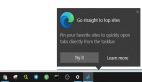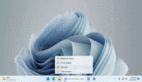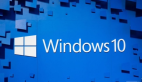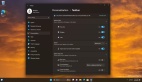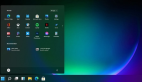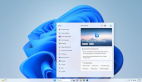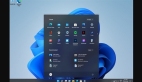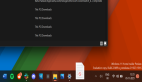Windows 11 學(xué)院:如何啟用 / 禁用固定應(yīng)用到任務(wù)欄功能

12 月 22 日消息,如果你和他人共用一臺(tái)電腦,且不希望他們將某些應(yīng)用固定在任務(wù)欄上,那么你可以根據(jù)本文來取消這項(xiàng)功能。本期 Win11 學(xué)院介紹如何啟用 / 禁用“固定到任務(wù)欄”和“從任務(wù)欄取消固定”選項(xiàng),用戶可以通過本地組策略和注冊(cè)表兩種方式進(jìn)行修改。
本地組策略方式: 本地組策略在專業(yè)版、企業(yè)版和教育版 Win11 系統(tǒng)中仍有保留,而 Win11 家庭版啟用本地組策略還需要一定的技巧,這個(gè)之后小編會(huì)另外介紹。IT之家網(wǎng)友可以按照以下步驟操作:
- 按下 Win 鍵 + R 鍵組合快捷方式打開“運(yùn)行”對(duì)話框
- 在文本框中,鍵入 gpedit.msc 并單擊“確定”。用戶也可以通過設(shè)置應(yīng)用等其它方式進(jìn)入到本地組策略。
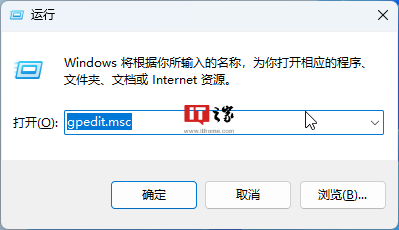
- 導(dǎo)航到“用戶配置 > 管理模板 > ‘開始’菜單和任務(wù)欄”
- 點(diǎn)擊下右側(cè)面板“設(shè)置”選項(xiàng)(目的是方便排序)

- 找到“不允許將程序附加到任務(wù)欄”
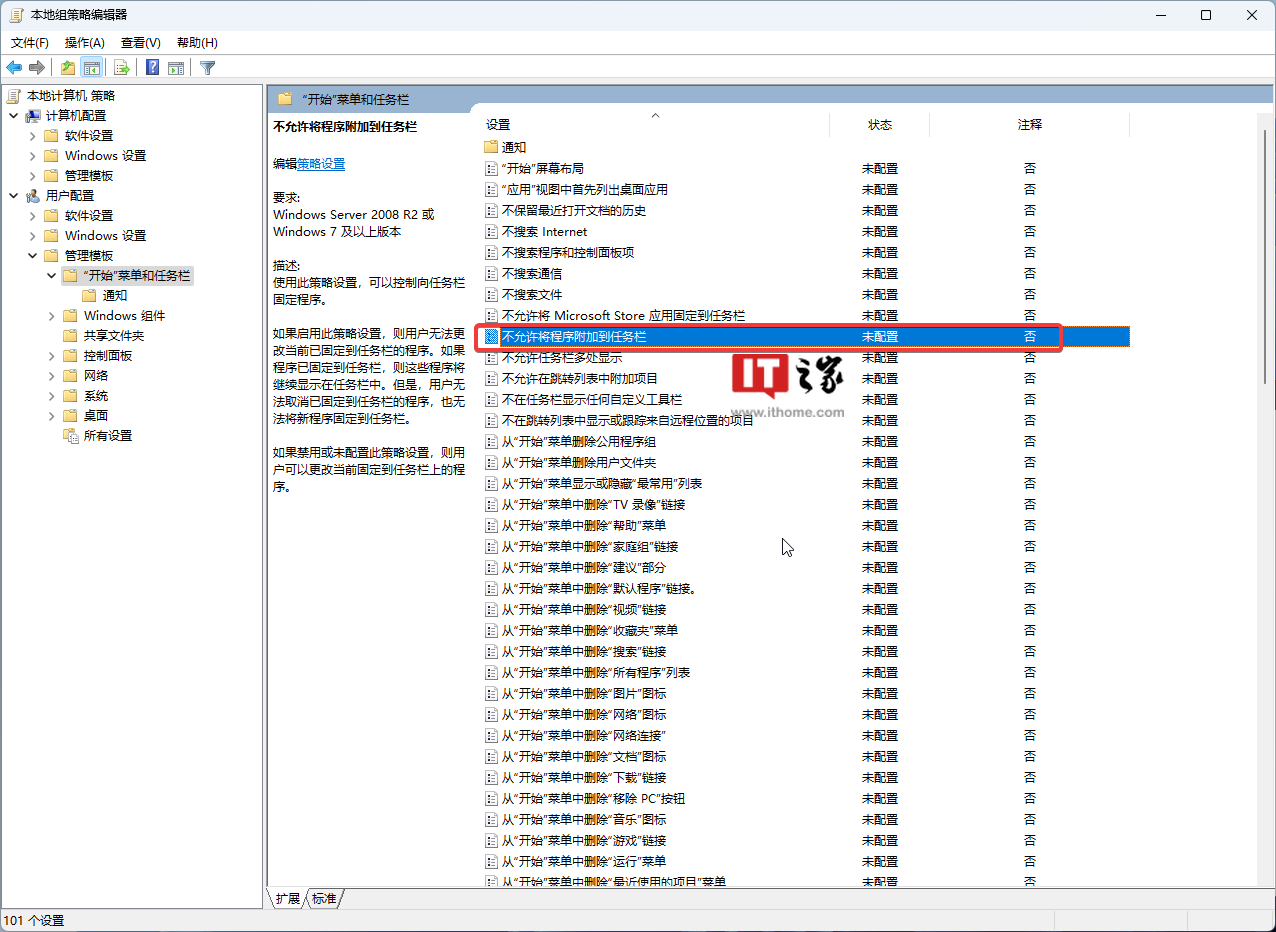
- 雙擊點(diǎn)開,然后選擇“已啟用”,然后再點(diǎn)擊右下角的“確定”
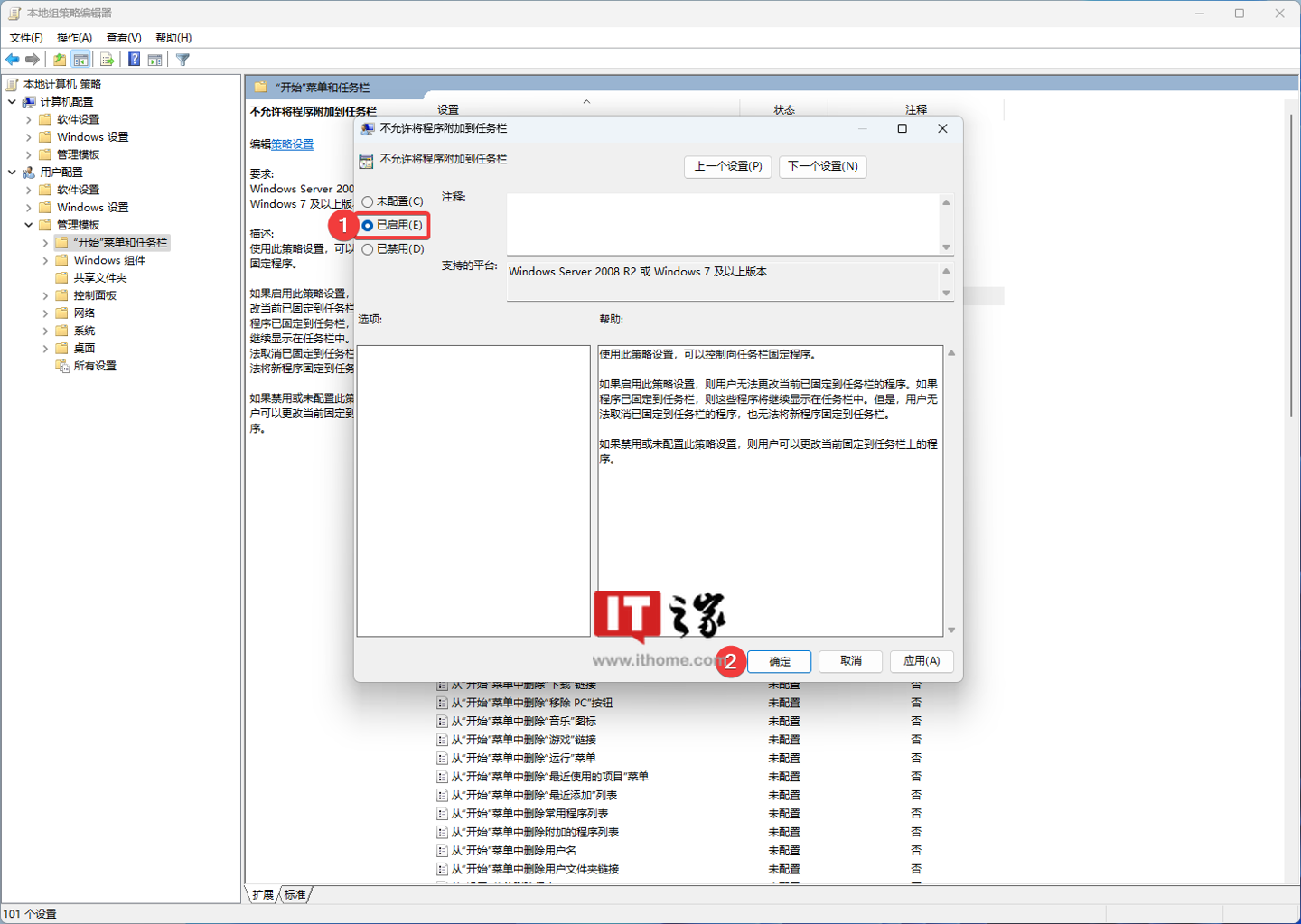
- 重啟電腦,然后查看該選項(xiàng)是否已經(jīng)生效。
通過注冊(cè)表修改方式:
- 按下 Win 鍵 + R 鍵組合快捷方式打開“運(yùn)行”對(duì)話框
- 在文本框中輸入 regedit 選項(xiàng),然后點(diǎn)擊“確定”進(jìn)入注冊(cè)表編輯器
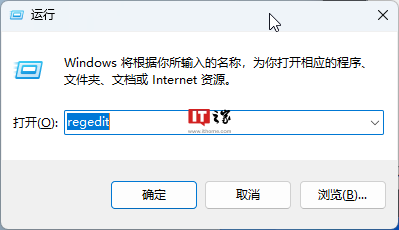
- 在頂部地址欄上輸入以下地址“HKEY_CURRENT_USER\SOFTWARE\Policies\Microsoft\Windows”
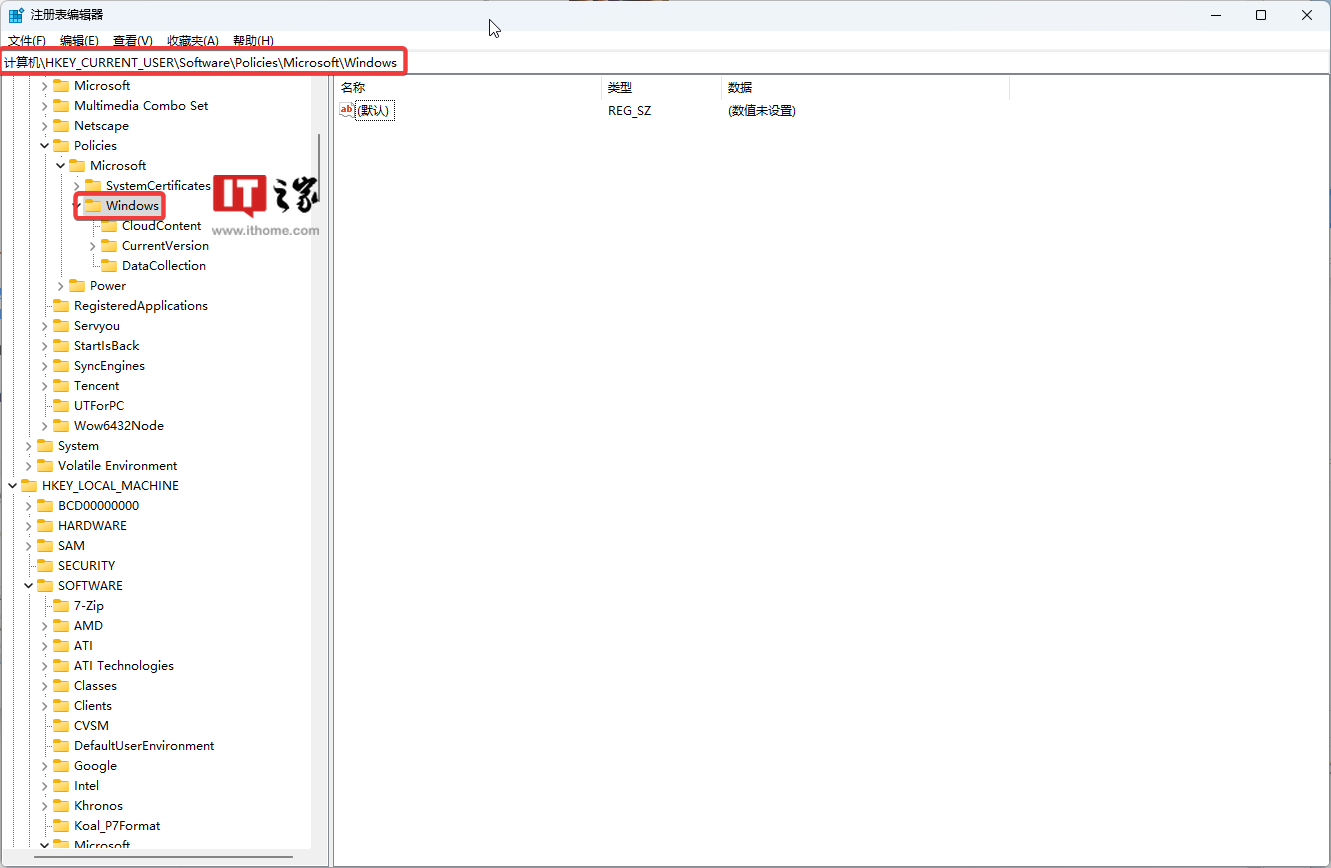
- 右鍵“Windows”文件夾(或者右鍵右側(cè)空白區(qū)域),選擇“新建”-》“項(xiàng)”
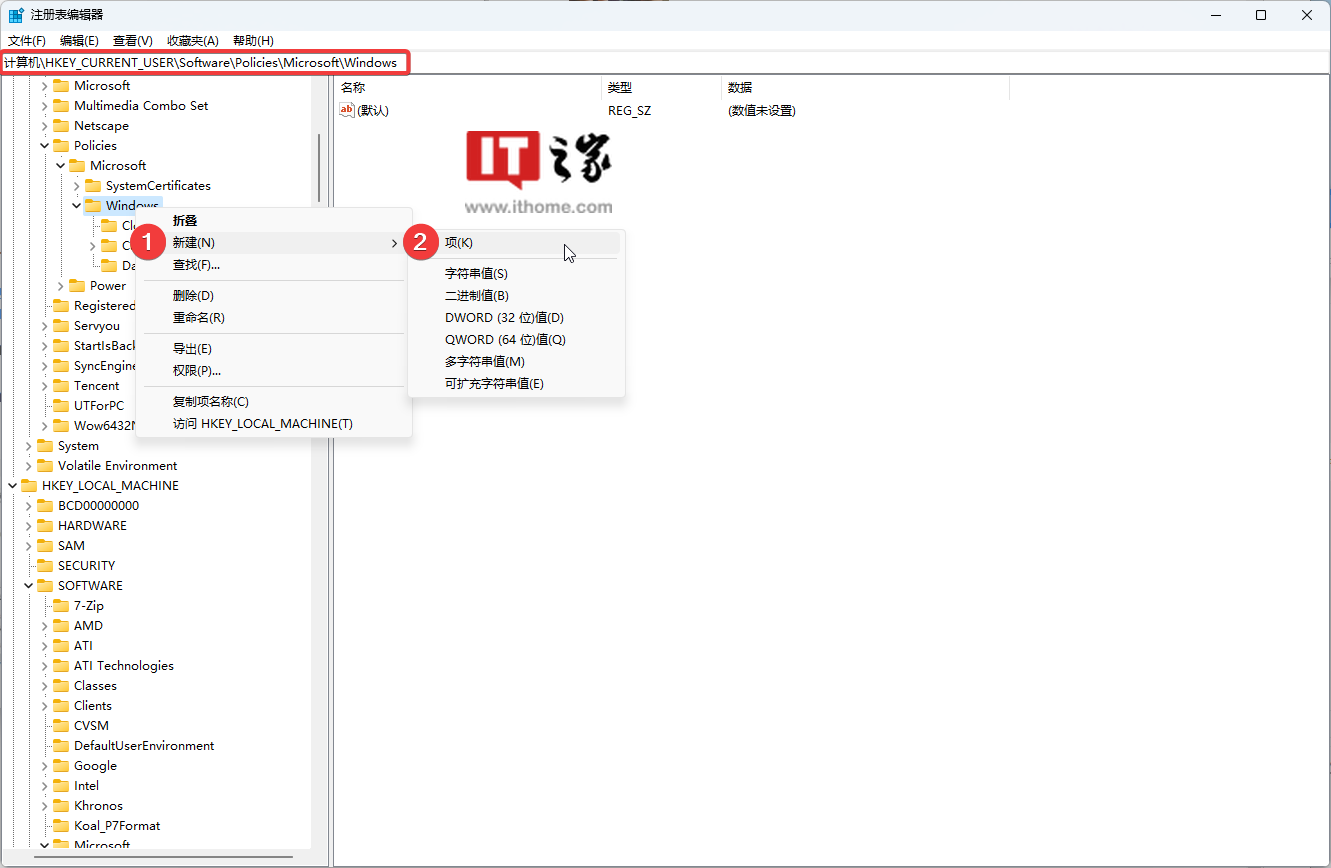
- 該這個(gè)“項(xiàng)”重命名為“Explorer”
- 右鍵“Explorer”文件夾(或者右鍵右側(cè)空白區(qū)域),選擇“新建”-》“DWORD(32 位)值”
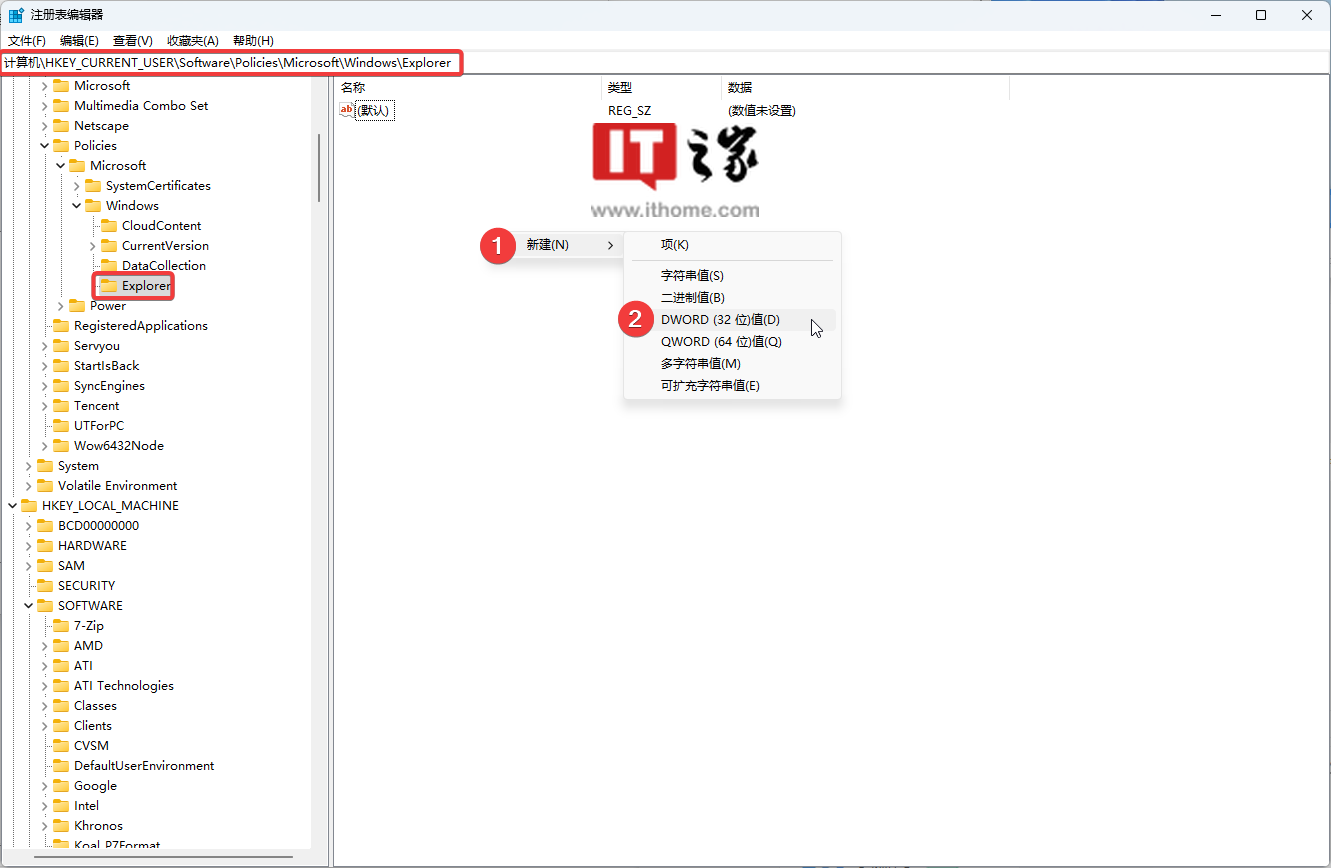
- 將其重命名為“NoPinningToTaskbar”(不含“”)
- 右鍵“NoPinningToTaskbar”,然后選擇“修改”(或者雙擊該選項(xiàng))
- 將數(shù)據(jù)數(shù)值修改為“1”,點(diǎn)擊“OK”
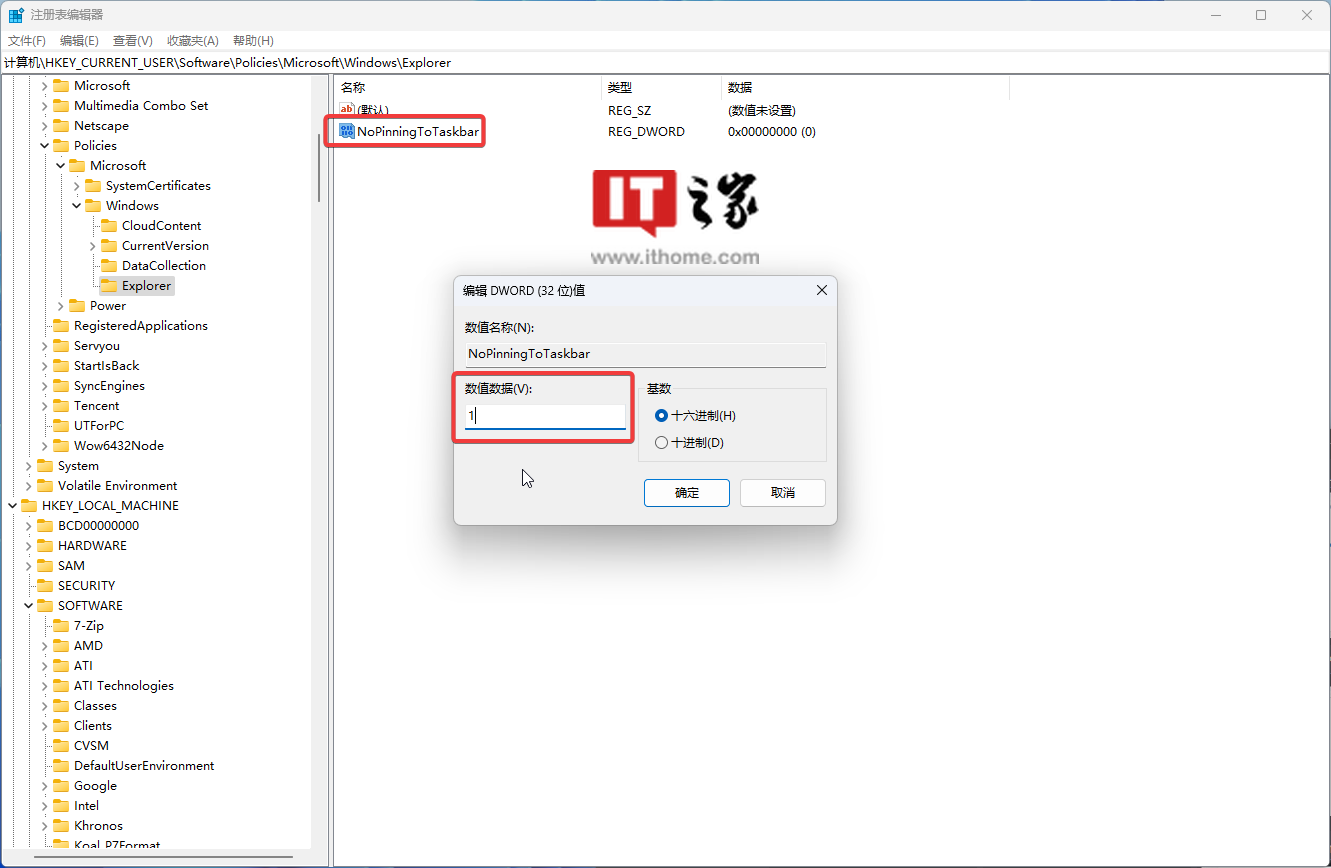
- 重啟電腦,觀察是否已經(jīng)生效